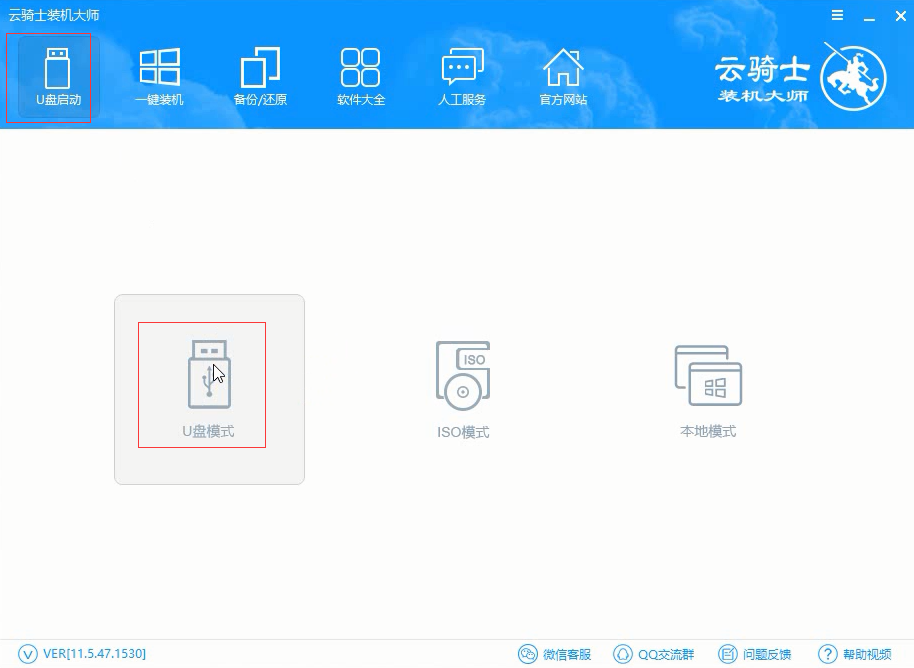台式机u盘系统安装win7系统步骤 win7系统u盘安装
随着科技飞速的发展。现在基本上各家各户都拥有一台甚至是更多的电脑。但是像这类电子产品在过程难免会出现磕着或碰着的问题。所以为了能让大家更好的使用电脑。下面介绍一下台式机u盘系统安装win7系统步骤。
win7系统u盘安装步骤阅读
1、将U盘插在USB接口。开机并不断按下启动U盘快捷键。
2、在进入系统启动菜单中选择有USB字样的选项并回车。
3、系统启动后会进入PE界面。老机型选择Win2003PE。选择完后回车进入。
4、等待进入系统后。无需操作。云骑士会自动打开进行安装系统。
5、安装过程中弹出引导修复工具。进行写入引导文件。点击确定。
6、提示检测到PE文件。点击确定进行PE引导菜单回写。
7、安装完成后拔掉所有外接设备后点击立即重启。
8、重启过程中。选择Windows 7系统进入。等待安装。
9、弹出自动还原驱动文件。点击是。还原本地存在的驱动备份文件。
10、弹出选择操作系统界面。选择windows7。回车进入系统。
11、之后无需操作。耐心等待系统准备就绪。升级优化。
12、升级优化过程中。弹出宽带连接提示窗口。点击立即创建。
13、等待优化完成。重启进入系统。即完成重装。
win7系统u盘安装操作步骤
01 将U盘插在电脑的USB接口。开机并不断按下启动U盘快捷键。U盘快捷键可以通过云骑士装机大师确认。
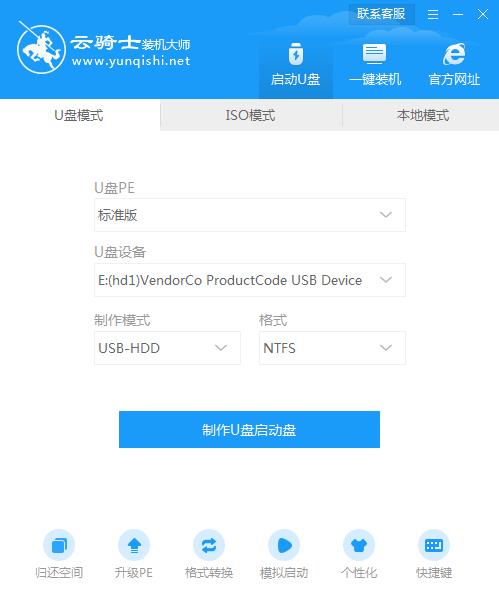
02 在进入系统启动菜单中选择有USB字样的选项并回车。
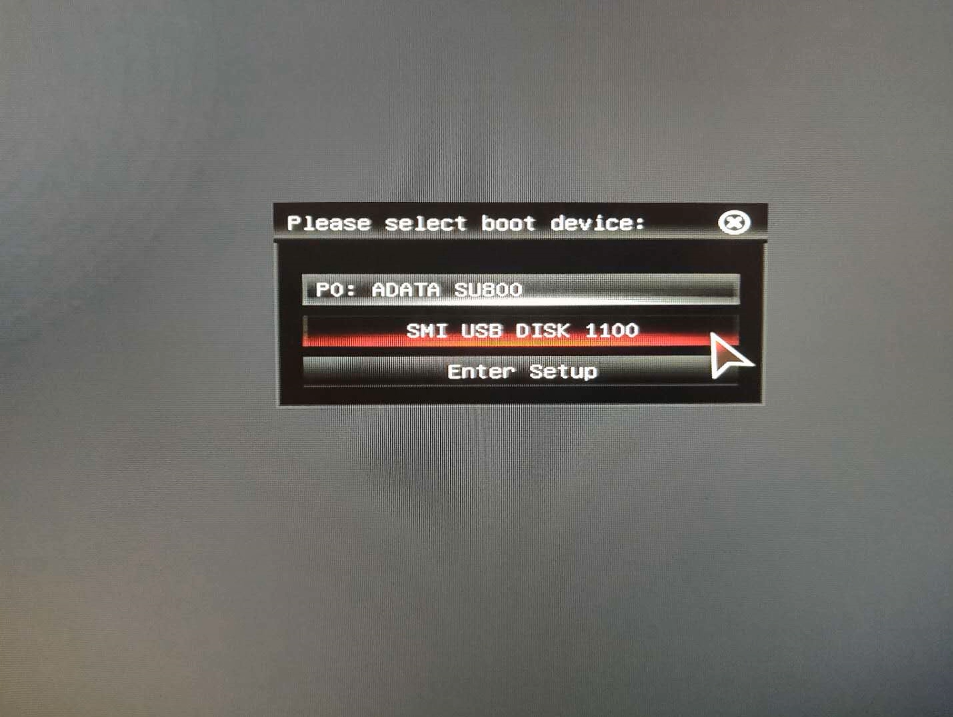
03 系统启动后会进入云骑士PE界面。老机型可以选择Win2003PE。选择完毕后回车进入。
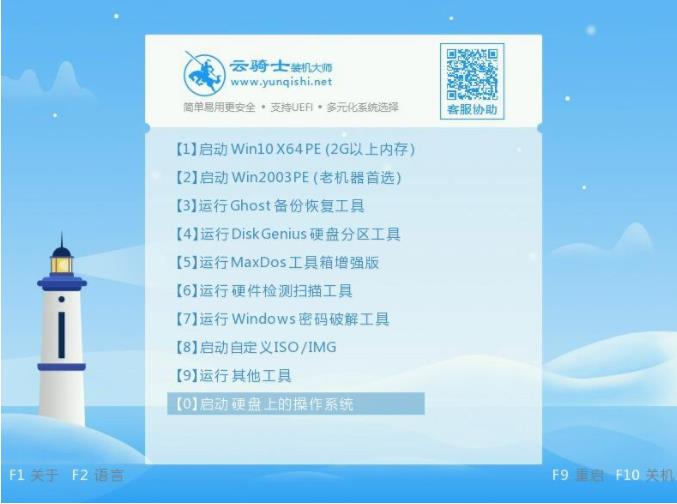
04 等待进入系统后。无需操作。云骑士会自动打开进行安装系统。大家耐心等待即可。
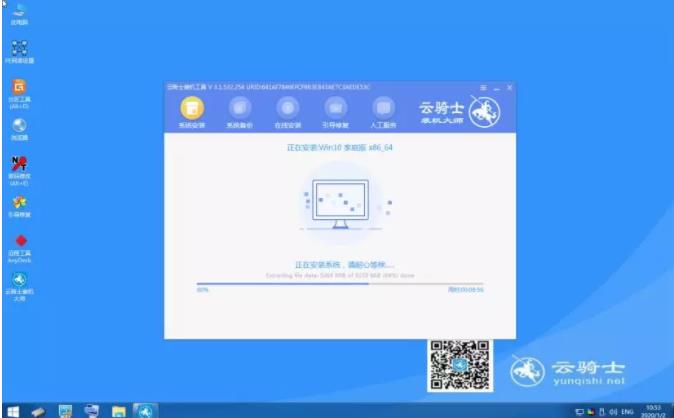
05 安装过程中弹出引导修复工具。进行写入引导文件。点击确定。
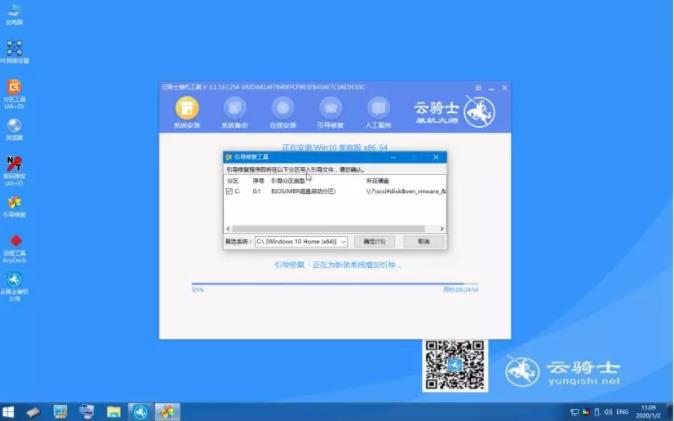
06 提示检测到PE文件。点击确定进行PE引导菜单回写。
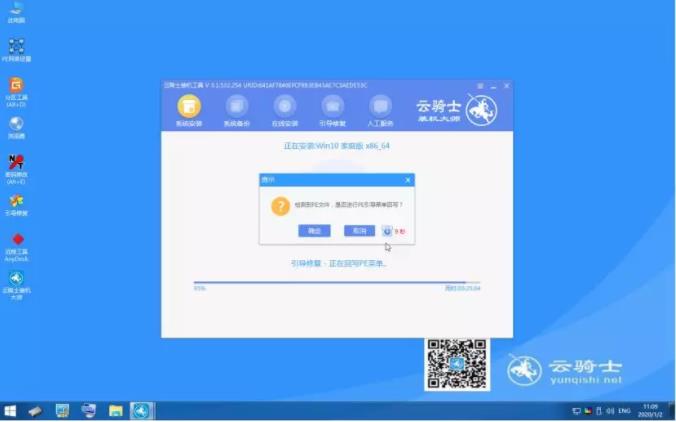
07 安装完成后。拔掉所有外接设备。如U盘、移动硬盘、光盘等。然后点击立即重启。
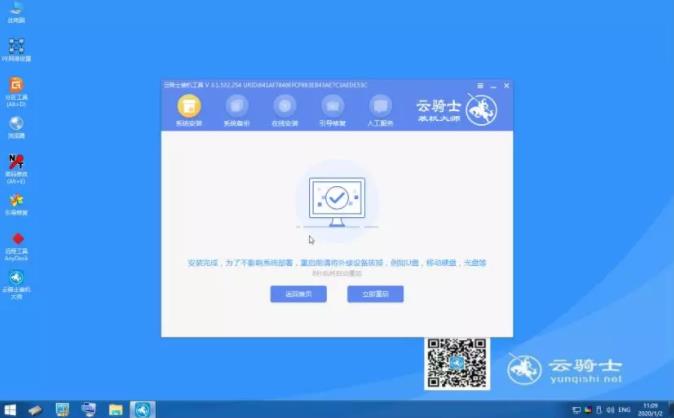
08 重启过程中。选择Windows 7系统进入。等待安装。
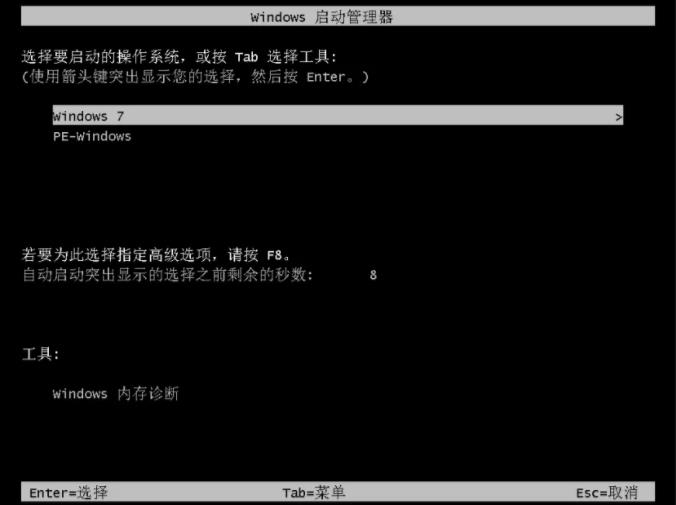
09 弹出自动还原驱动文件。点击是。还原本地存在的驱动备份文件。
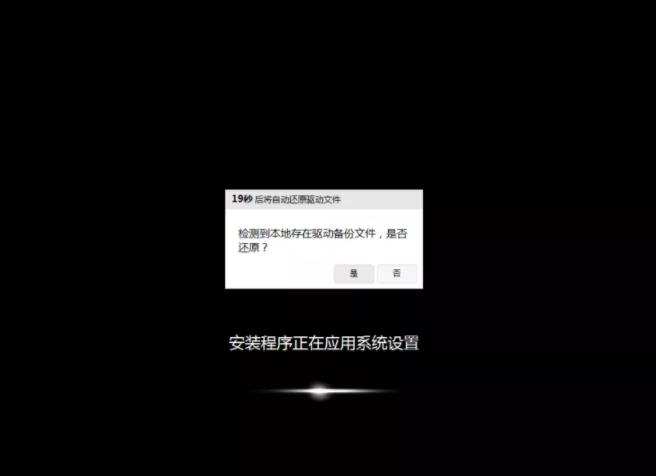
10 弹出选择操作系统界面。选择windows7。回车进入系统。
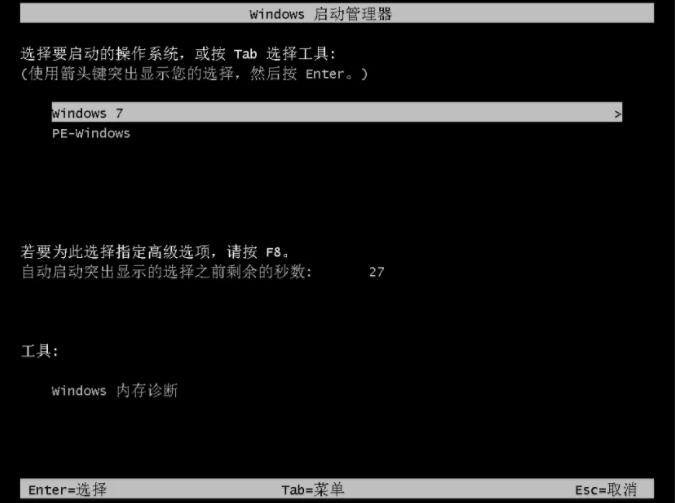
11 之后无需操作。耐心等待系统准备就绪。升级优化。

12 升级优化过程中。弹出宽带连接提示窗口。可以点击立即创建。创建宽带连接。同时有软件管家工具。可以自行选择常用的软件。一键安装即可。
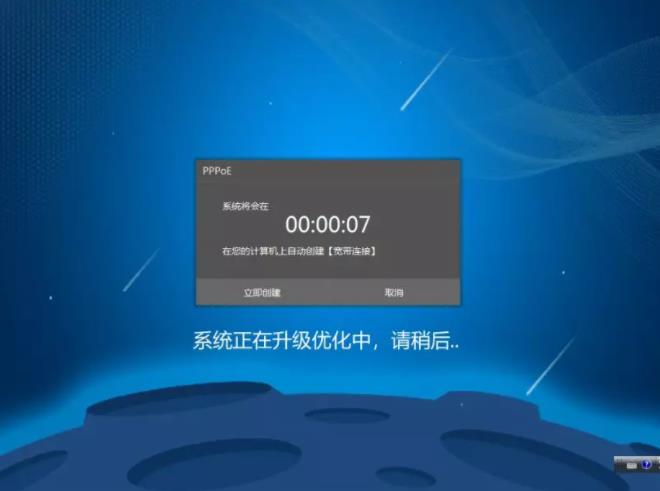
13 等待优化完成。重启进入系统。即完成重装。

u深度u盘启动盘制作工具v2.0
u深度u盘启动盘制作工具v2.0能够迅速制作启动U盘。极速启动WinPE系统。使用U盘装系统。打造你真正的万能U盘。是纯傻瓜式制作U盘启动盘功能的超级万能王。U盘制作成功率能够高达100%。
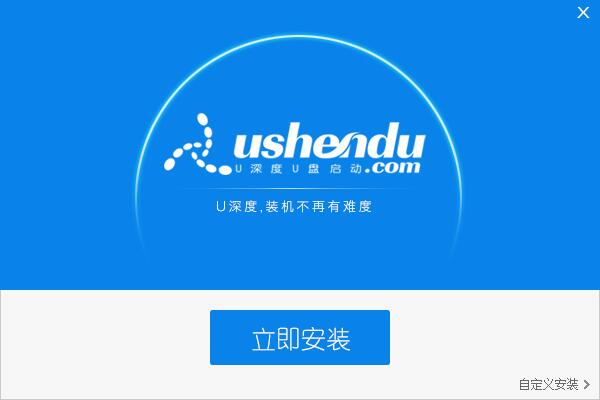
制作win7安装u盘启动盘
电脑渐渐已经变成我们生活中和工作中的不可或缺的帮手。电脑在已经使用了一段时间后。操作系统就会卡顿。此时。就需要重装系统来解决。有些用户在系统重装这方面还是新手不懂怎么重装系统。那么重装系统的U盘启动盘该怎么制作并且怎么安装系统呢?接下来以云骑士安装win7系统为例。分享一下制作系统启动盘以及U盘启动盘安装系统的方法步骤。